Hyperv和VMware:虚拟化世界的两大巨头
无论您是在Windows环境下运行,还是需要跨平台支持,Hyperv和VMware都提供了强大的虚拟化功能和管理工具。一起来看看两者的区别以及备份方法吧!
在当今数字化时代,计算机技术的发展已经不再局限于硬件设备的提升,而是更多地集中于软件层面的创新与应用。在这其中,虚拟化技术是一项引人瞩目的成就,它让一台物理服务器能够同时运行多个独立的操作系统和应用程序,提高了硬件资源的利用率。而在虚拟化领域,作为两大主要的竞争者的Hyperv和VMware哪个好?本文将深入比较Hyper-V和VMware,帮助您理解它们之间的区别,并为您选择合适的虚拟化解决方案提供指导。
Hyper-V是由微软公司开发的一款基于类型 1(裸机型)的虚拟化平台,它允许用户在物理服务器上创建和管理多个虚拟机实例。Hyper-V是Windows操作系统的一部分,提供了丰富的虚拟化功能,并与其他Microsoft产品紧密集成。
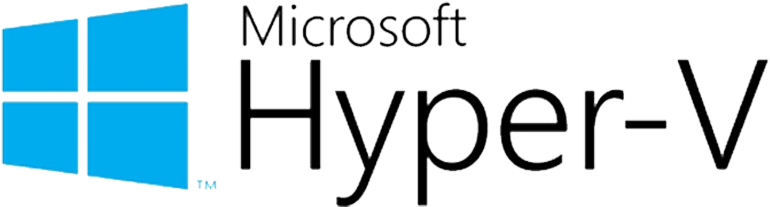
VMware是一家全球领先的虚拟化和云计算软件公司,其产品范围涵盖了多个领域,包括服务器虚拟化、桌面虚拟化、云基础设施管理等。VMware的核心产品包括ESXi(用于服务器虚拟化)和vSphere(用于虚拟化管理和集中化)等。

1. 技术架构
2. 支持的操作系统
3. 管理和集中化
4. 生态系统和支持
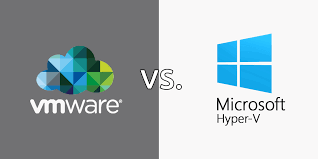
选择Hyper-V还是VMware取决于您的具体需求和环境:
您还需要考虑您的管理和技术团队的能力。Hyperv可能更适合那些已经熟悉Windows管理工具和技术的用户,而VMware则可能需要更多的专业知识和技能来进行管理和配置。
而无论你选择哪种工具来创建虚拟机,数据保护都是非常重要的,虚拟机中的数据也不例外。这里有一款专业的虚拟机备份软件 — 傲梅企业备份旗舰版,Hyperv和VMware都支持。
傲梅企业备份旗舰版可以批量管理虚拟机,通过批量备份和还原可以将数据从一个虚拟机迁移到另一个虚拟机。选择它有以下原因:
使用傲梅企业备份旗舰版如何备份Hyperv和VMware?下面是详细步骤。
步骤1:下载和安装
在傲梅官方网站上访问下载中心获取并安装傲梅企业备份旗舰版,安装完成后打开它。
步骤2:绑定设备
访问傲梅企业备份旗舰版Web页面,输入账号和密码(均默认为admin,可更改)登录。导航到“设备”>“VMware”>“+添加设备”以添加vCenter或独立的ESXi。也可以选择“设备”>“Hyper-V”>“+添加设备”,然后点击“确定”绑定设备。

步骤3:创建备份任务
导航到“备份任务”>“+新建任务”,选择备份类型为VMware ESXi或Hyper-V备份,这里就以ESXi为例介绍后续步骤,然后您可以配置任务名、设备、备份目标、备份计划和版本清理。
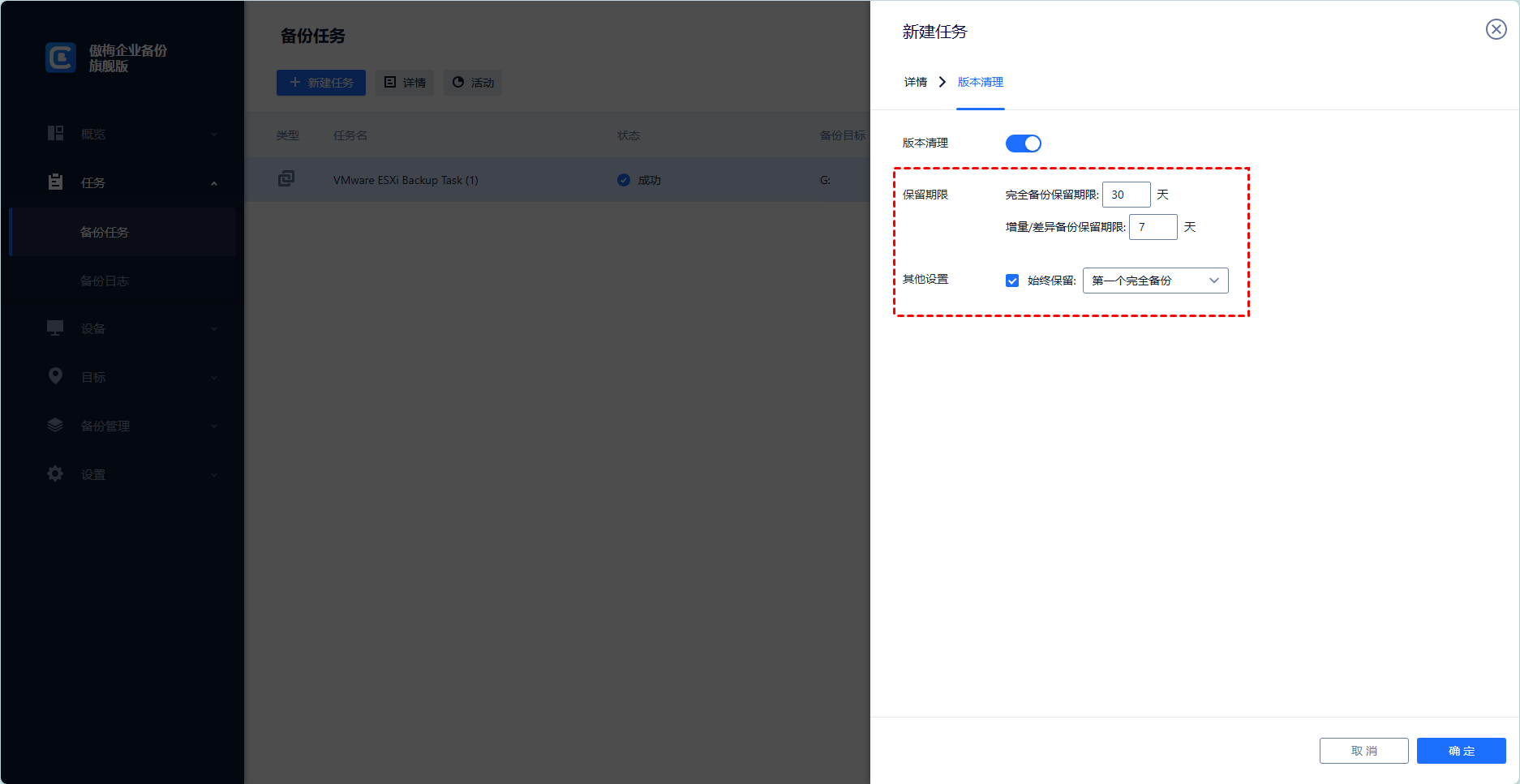
步骤4:运行备份
单击“开始备份”并选择“添加定时任务并立即备份”或“仅添加定时任务”。

Hyperv和VMware都是强大的虚拟化平台,各自适用于不同的用户和场景。在选择时,请根据您的需求和预算权衡各方面的优势和劣势,并考虑未来的扩展和集成需求。无论您选择哪种虚拟化平台,都应该是为了提升IT基础设施的效率、灵活性和可靠性。